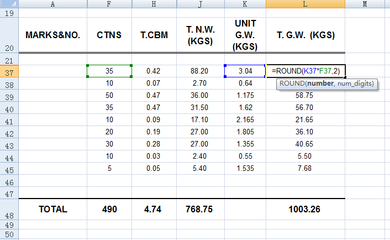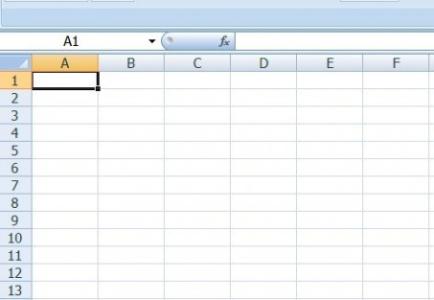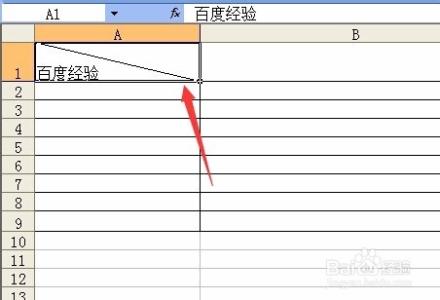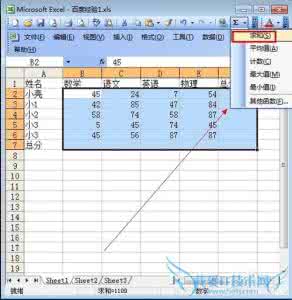
[如何在excel中求和]怎样在Excel表中求和——简介
怎样在Excel表中加总你想要加总的项目
[如何在excel中求和]怎样在Excel表中求和——知识点
电脑安装有office[如何在excel中求和]怎样在Excel表中求和——详细知识
[如何在excel中求和]怎样在Excel表中求和 一
第一,我们找一个表格来举例
[如何在excel中求和]怎样在Excel表中求和 二
第二,如表中,我要算出所有学生的总分,那么,如图,选中王大伟那一行,总分那一列的单元格
[如何在excel中求和]怎样在Excel表中求和 三
第三,在此单元格中键入=
[如何在excel中求和]怎样在Excel表中求和 四
第四,表格的菜单栏就会出现如上图中公式栏,然后,点击选择公式sum
[如何在excel中求和]怎样在Excel表中求和 五
第五,就会弹出一个如下图的窗口
[如何在excel中求和]怎样在Excel表中求和 六
第六,按住鼠标左键,选中王大伟三科的分数,然后弹出的窗口中,数值1的空格里面就会出现B3:D3字样,意思是数值1求和的项目就是B3,C3,D3三项。
[如何在excel中求和]怎样在Excel表中求和 七
第七,点击确定,王大伟的总分栏里面就会出现他三科成绩的和
[如何在excel中求和]怎样在Excel表中求和 八
第八,这里我们还要继续求其他同学的总分,则可以使用简便方法,先选中王大伟的总分这个单元格,移动鼠标,使鼠标在此单元格的右下角处呈实心的十字形状,按住鼠标左键,往下拉到柳亚萍的总分处,如图,松开鼠标,其他同学的总分就会自动汇总了。
[如何在excel中求和]怎样在Excel表中求和——注意事项
步骤介绍相当详细,适合没有任何基础的同学借鉴
 爱华网
爱华网